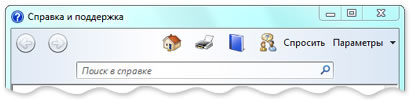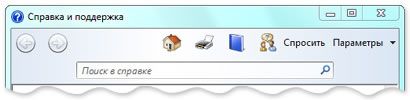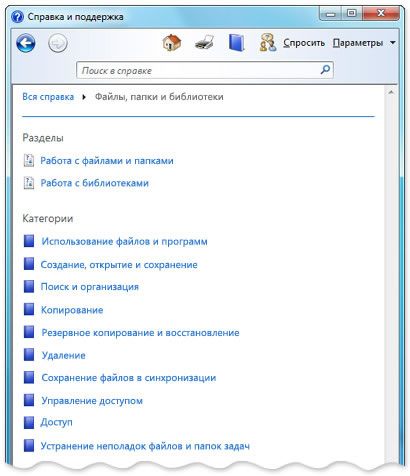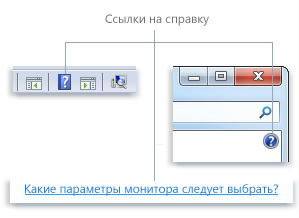- Помощь от пользователей и экспертов Windows – справочные ресурсы
- Использование справки и поддержки Windows
- Получение новейшего содержимого справки
- Поиск в справке
- Просмотр справки
- Получение справки по пользованию программой
- Получение справки в окнах программ и диалоговых окнах
- Получение помощи от других пользователей Windows
- Использование ресурсов Интернета
- Получение помощи от экспертов
- Приложение 3.
- Неполадки
- Другие возможности Центра справки и поддержки
- Другие СНМ-файлы
Помощь от пользователей и экспертов Windows – справочные ресурсы
Вероятно, в какой-то момент случится неполадка с компьютером или непонятная задача. Чтобы решить эту проблему, нужно знать, как найти соответствующую справку.
Эта статья предоставляет обзор лучших способов поиска справки.
Использование справки и поддержки Windows
Справка и поддержка Windows – это встроенная система справки для Windows. Именно здесь можно быстро получить ответы на типичные вопросы, советы по устранению неполадок и инструкции по выполнению тех или иных задач.
Если вам нужна справка о программе, которая не входит в состав Windows, следует использовать справку для этой программы.
- Чтобы открыть раздел «Справка и поддержка Windows», нажмите кнопку Пуск и выберите пункт Справка и поддержка.
Получение новейшего содержимого справки
При наличии подключения к интернету убедитесь, что справка и поддержку Windows настроена на вариант Онлайновая справка. Онлайновая справка содержит новые темы справки и последние версии существующих тем.
На панели инструментов в Центре справки и поддержки Windows нажмите кнопку Параметры и выберите пункт Настройки. В разделе Результаты поиска установите флажок Улучшить результаты поиска с помощью онлайновой справки и нажмите кнопку ОК . При подключении в правом нижнем углу окна справки и поддержки будет отображаться надпись Справка в Интернете.
Поиск в справке
Самый быстрый способ получить справку – это ввести слово или два в поле поиска. Например, чтобы получить сведения о работе в беспроводной сети, введите беспроводная сеть, а затем нажмите клавишу Enter .
Появится список результатов поиска, полезные результаты отражены сверху. Чтобы прочитать тему, выберите один из результатов.
Просмотр справки
Можно просматривать разделы справки по темам. Нажмите кнопку Просмотр справки , затем выберите одну тему из списка, который появится. Заголовки тем могут содержать разделы справки или другие заголовки.
Чтобы открыть раздел справки, выберите, или щелкните другой заголовок, чтобы просмотреть еще один список тем.
Получение справки по пользованию программой
Почти каждая программа поставляется со встроенной системой справки.
Чтобы открыть систему справки программы:
- В меню Справка программы выберите первый пункт в списке, например «Справка», «Вызов справки» или подобный текст. (Возможны различные варианты текста).
Справку можно открыть и нажатием клавиши F1 . Эта функциональная клавиша открывает справку почти в любой программе.
Получение справки в окнах программ и диалоговых окнах
В дополнение к общей справке по использованию программы в некоторых диалоговых окнах и окнах программ предусмотрено ссылки на разделы справки с описанием функций этих окон.
Если появляется знак в круге или квадрате или цветное и подчеркнуто текстовая ссылка, щелкните, чтобы открыть раздел справки.
Получение помощи от других пользователей Windows
Если возникает вопрос, на который не может ответить справка, можно попытаться получить помощь от других пользователей Windows. Обратитесь к другому лицу с помощью функции удаленной помощи.
Если среди ваших друзей или родственников кто-то разбирается в компьютерах, пригласите этого человека подключиться со своего компьютера к вашему с помощью функции удаленной помощи. Тогда этот человек сможет видеть экран вашего компьютера и обсуждать с вами в онлайне то, что вы оба видите.
Получив разрешение, помощник сможет даже удаленно управлять компьютером, а затем непосредственно исправить неполадку.
Использование ресурсов Интернета
Поскольку в Интернете содержится большой объем информации, высока вероятность, что ответ на ваш вопрос находится среди миллиардов веб-страниц. Общий поиск в Интернете – это хорошее начало в решении проблемы.
Если общий поиск не дал желаемых результатов, попробуйте поискать на сайтах, посвященных Windows или сосредоточенных на решении проблем с компьютерами:
- Веб-сайт Windows. На этом сайте размещены онлайн-версия всех разделов справки Windows, а также видеоклипы с инструкциями, подробные обзоры и другая полезная информация.
- Справка и поддержка Microsoft. Найдите способы решения типовых проблем, разделы практических советов, инструкции по устранению неполадок и новейшие загрузки.
- Microsoft TechNet. Этот сайт содержит ресурсы и технические данные для экспертов в области информационных технологий.
Получение помощи от экспертов
Если все остальное не помогло, можно получить помощь от сотрудника службы технической поддержки. Работа этого человека заключается в исправлении неполадок компьютера. Обычно с службой поддержки можно связаться по телефону, электронной почте или в онлайн-чате.
К кому следует обратиться зависит от того, как вы получили Windows. В случае приобретения нового компьютера с уже установленной операционной системой Windows поддержку оказывает изготовитель компьютера. Если вы приобрели Windows отдельно, поддержку оказывает корпорация Майкрософт.
Поддержка может быть бесплатной или платной, в зависимости от условий приобретения и наличия предыдущих обращений за поддержкой.
Чтобы узнать, какие варианты поддержки потребителей действуют для вашего компьютера, а также телефонные номера службы поддержки, нажмите кнопку Спросить в верхней части окна «Справка и поддержка Windows».
Приложение 3.
Файлы справки Windows
Приложение содержит краткий список наиболее интересных справочных файлов, поставляемых вместе с Windows. Согласитесь, иногда бывают моменты, когда срочно нужно о чем-либо прочитать. Причем когда-то давно вы уже встречали информацию об этом в одном из окон справки, но в данный момент совершенно не знаете, где именно вы ее видели. Надеюсь, у вас не будет таких моментов, но если однажды надежды не сбудутся, то вам поможет нижеизложенная информация.
Центр справки и поддержки включает в себя большое количество начальной информации, но кроме того, может отображать страницы любых других справочных программ. Мы не будет говорить о том, как пользоваться поиском и другими его функциями — это довольно просто и эффективно, но иногда нужно найти информацию по теме, для которой поисковое слово сразу и не подберешь.
Например, как найти информацию об устранении неполадок?
Но перед тем, как углубиться в море ссылок, вспомним, как этими ссылками пользоваться, ведь если вы просто введете в диалоге Запуск программы команду Helpctr, то попадете на начальную страницу Центра справки и поддержки. Поэтому нужно воспользоваться параметром командной строки –url, который указывается после названия программы. После этого параметра вводится один из адресов, приведенных ниже. Это выглядит так: helpctr –url адрес.
Неполадки
Здесь содержится мастер устранения неполадок с сетевыми адаптерами и дисками, с помощью которого можно попытаться решить вопросы неработоспособности привода компакт-дисков или DVD, дисковода или жесткого диска, сетевого адаптера или ленточного накопителя.
Еще один мастер устранения неполадок. На этот раз он пытается устранить неполадки мультимедиа и игр, и если у вас действительно есть некоторые неполадки в этой области, то советую заглянуть в него, вдруг найдете то, что нужно.
Вызывает мастер устранения неполадок с монитором, с помощью которого можно попытаться решить следующие проблемы: мерцание или искажение экрана, установка монитора, невозможность установки разрешения больше 640×480, ошибки при видеозаписи или анимации.
Вызвать мастер устранения неполадок клавиатуры.
Вызвать мастер определения неполадок в работе модема, мыши, а также мастер устранения неполадок сканера, инфракрасного устройства, камеры.
Другие возможности Центра справки и поддержки
Вызвать окно диагностики сети. Из него вы сможете настроить саму функцию диагностики, а также собрать информацию о сети, сетевых компонентах компьютера (модем, сетевая карта и т.д.), а также о версии Windows и конфигурации таких программ, как Outlook Express и Internet Explorer.
С помощью этой ссылки можно вызвать более общую страницу — она определяет раздел Сведения о компьютере. С его помощью можно просмотреть общую информацию о компьютере (количество памяти, объем жесткого диска, производительность процессора, название BIOS, адреса IP), оборудовании и программном обеспечении, установленном на компьютере (список устаревших приложений, процент использования логических дисков и состояние использования различного оборудования системы), а также сведения о конкретных продуктах Microsoft (название продукта, его серийный номер и программы, автоматически запускаемые во время входа пользователя в систему).
Если предыдущая страница слишком обширна, то с помощью этой ссылки можно открыть страницу отображения сведений о системе (вторая ссылка предыдущей страницы). Эта ссылка находится в каталоге %systemroot%\PCHEALTH\ HELPCTR\System\sysinfo.
С помощью этой ссылки можно вызвать мастер вывода результирующей политики (аналог оснастки rsop.msc).
Вызвать страницу центра Windows Update, на которой вы сможете узнать о новинках в области заплат и дополнений к Windows. Следует также учитывать, что для ее работы необходим доступ к Интернету.
Если вам необходимо настроить параметры совместимости старых программ с Windows XP, то этот мастер был создан специально для вас. Конечно, Microsoft не гарантирует, что этот мастер является панацеей от всех болезней такого рода. Но тем не менее попробовать стоит.
Вызвать страницу отображения служебных программ, с помощью которой можно запустить такие программы, как Удаленный помощник, Сведения о системе, Очистка диска, Дефрагментация диска, Архивация, Настройка системы и т.д. Эта и другие подобные ссылки находятся в каталоге %systemroot%\PCHEALTH\HELPCTR\System\blurbs.
Другие СНМ-файлы
Кратко познакомимся с оставшимися СНМ-файлами каталога %systemroot%\help. Их также можно вызвать из программы Центр справки и поддержки с помощью функции поиска.
Следующие файлы справки относятся к стандартным программам.
■ charmap.chm — посвящен программе Таблица символов (charmap.exe) и тому, зачем вообще нужна эта программа (с помощью этой программы вы сможете вставить необходимый вам символ любого шрифта Windows, MS-DOS или Unicode в текстовую программу, а также узнать номер необходимого вам символа Unicode).
■ eudcedit.chm — кроме таблицы символов, Windows содержит еще и программу, позволяющую самому создавать символы (eudcedit.exe) (после создания символа его можно вставить с помощью описанной выше программы charmap, выбрав в списке Шрифт позицию Все шрифты (личные символы)). Именно о ней и рассказывается в данном файле справки.
Сведения о файлах, в которых сохраняются пользовательские символы, содержится в ветви реестра HKEY_CURRENT_USER\EUDC.
■ clipbrd.chm — еще одной программой, имеющей свой файл справки, является буфер обмена Windows (clipbrd.exe), в котором вы сможете увидеть текущее содержимое буфера или сохранить это содержимое в файле для будущего использования. Эта программа также позволяет просмотреть содержимое буфера удаленных компьютеров.
■ ddeshare.chm — описывает работу программы «Общие ресурсы DDE», с помощью которой можно просмотреть открытые в данный момент ресурсы DDE локального или любого удаленного компьютера.
■ dialer.chm — описывает работу с программой dialer.exe, в чем-то сходной с рассмотренной нами выше программой NetMeeting. Программа позволяет общаться с помощью микрофона или видеокамеры с другими участниками сети, домена или Интернета. Единственное, чего она не может, так это работать в качестве чата — набирать сообщения с клавиатуры в ней нельзя.
■ winchat.chm — зато это можно сделать в отдельной программе — winchat.exe, как раз для этого и предназначенной. Программа работает в реальном времени и позволяет общаться только с одним пользователем, то есть ваш собеседник видит сам процесс вашего набора сообщения, а не уже готовое сообщение.
■ hypertrm.chm — здесь есть возможность прочитать о приложении HyperTerminal (hypertrm.exe), предназначенной для работы с подключениями telnet или досками BBS.
■ drwtsn32.chm — здесь можно прочитать об отладчике ошибок приложений «Доктор Ватсон» (drwtsn32.exe).
■ dxdiag.chm — можно прочитать сведения о работе со средством диагностики DirectX (dxdiag.exe).
■ msconfig.chm — позволяет прочитать сведения о работе с программой настройки системы (msconfig.exe). Здесь вы узнаете о режимах запуска операционной системы, а также о вкладке Автозагрузка данной программы.
■ msinfo32.chm — здесь можно прочитать сведения о работе с программой msInfo32.exe, отображающей данные о компьютере и оборудовании, установленном на нем.
■ ntbackup.chm — содержит сведения о работе с программой ntbackup.exe, предназначенной для архивирования файлов.
■ mstsc.chm — включает в себя сведения о работе с программой mstsc.exe, предназначенной для подключения к удаленному Рабочему столу.
■ magnify.chm — содержит сведения о работе с экранной лупой — одним из средств комплекта специальных возможностей Windows. Другим средством является экранная клавиатура — работе с ней посвящен файл справки osk.chm. Можно также прочитать сведения о программе Экранный диктор — для этого предназначен файл reader.chm.
■ И еще один файл справки, относящийся к настройке специальных возможностей — utilmgr.chm. Он описывает Диспетчер служебных программ, вызываемый нажатием комбинации клавиш Windows+U и содержащий сведения о текущей работе программ, относящихся к настройке специальных возможностей.
Следующие файлы справки относятся к панели управления.
■ access.chm — рассказывает о настройке Windows для людей с различными нарушениями слуха, зрения или подвижности. Он посвящен апплету Специальные возможности, который можно вызвать командой access.cpl. В каталоге также присутствует файл справки accessib.chm, который содержит общие сведения, помогающие найти дополнительные программы для настройки специальных возможностей.
■ addremov.chm — здесь содержатся сведения о работе с апплетом Установка и удаление программ (appwiz.cpl): как общие сведения, так и инструкции использования отдельных вкладок апплета.
■ camera.chm — поможет вам справиться с вашей первой цифровой камерой или сканером. Из него вы узнаете о том, как подключить сканер или камеру к компьютеру, как получить от них изображения и как указать программу, которая будет обрабатывать эти изображения.
■ fxsclnt.chm — если вместо сканера или камеры вы купили факс, то не расстраивайтесь, ведь данный файл содержит сведения по всем вопросам, которые могут у вас появиться при работе с новой покупкой: установка и настройка службы факсов, передача и прием факса, содержимое страниц факса и многое другое. К тому же после настройки факса вы можете заняться редактированием или рисованием титульной страницы — именно этому вопросу посвящен файл справки fxscover.chm.
■ mode.chm — общие сведения о модемах, установке модема и настройке его конфигурации с помощью апплета Телефон и модем (telephon.cpl) — вот те сведения, которые вы сможете узнать, прочитав данный файл справки.
■ datetime.chm — поможет справиться с апплетом Дата и время (timedate.cpl) и его функцией синхронизации времени с сервером Интернета или контроллером домена.
■ display.chm — о работе с апплетом Свойства: Экран (desk.cpl) можно прочитать здесь.
■ pwrmn.chm — в этом файле справки описывается работа с апплетом Электропитание (powercfg.cpl).
■ folderop.chm — еще одним апплетом, работу с которым решила описать корпорация Microsoft, является апплет Свойства папки. Из этого файла справки вы сможете узнать о том, как работать с вкладкой Типы файлов этого апплета, а также как изменять общий вид оболочки Windows.
■ fonts.chm — типы шрифтов, добавление и удаление шрифтов из системы, распечатка шрифтов — вот те темы, описание которых содержит данный файл справки.
■ hardware.chm — типы оборудования, способы их установки, а также сведения о профилях оборудования — это те сведения, которые вы сможете получить из данного файла справки.
■ input.chm — если вам нужно узнать о службах текстового ввода и их настройках с помощью апплета Язык и региональные стандарты (intl.cpl), о работе с планшетом для рукописного ввода, функциями голосового ввода и о многом другом, то этот файл справки для вас.
■ joy.chm — раз уж мы затронули службы текстового ввода, то следует продолжить рассказом об апплете Игровые устройства (joy.cpl), с помощью которого можно настроить параметры подключения различных джойстиков.
■ keyb.chm — описывает работу с апплетом Клавиатура.
■ mouse.chm — справочный файл по настройке мыши с помощью апплета Мышь (main.cpl).
■ sysdm.chm — данная справка посвящена работе с апплетом Система (sysdm.cpl).
Следующие файлы справки относятся к оснасткам.
■ mmc.chm — для начала можно почитать общие сведения о консоли управления безопасностью mmc: это работа с консолью, добавление или удаление оснасток, а также описание терминов, необходимых для понимания работы консоли управления безопасностью.
■ audit.chm — аудит событий безопасности с использованием групповой политики, а также вкладки Безопасность локальных файлов и папок — именно этой теме посвящен данный файл справки. Он содержит как общие сведения о том, для чего нужен аудит, и терминах, применяемых при его описании, так и инструкции по использованию оснастки групповой политики для установки аудита. Файл также хранит некоторые сведения о просмотре журнала безопасности.
■ els.chm — но в предыдущем файле справки о журнале безопасности сказано мало. Зато этот файл справки полностью компенсирует получившуюся недосказанность — он содержит общие сведения об оснастке Просмотр событий (eventvwr.msc). Аналогичные сведения можно просмотреть в файле справки evconcepts.chm.
■ certmgr.chm — Сертификаты, именно об этой оснастке и идет речь в данном файле справки. Он хранит как инструкции по работе с самой оснасткой, так и общие сведения о терминах, которые нужно знать для свободного общения с функциями импорта и экспорта сертификатов. Существует аналог данного файла справки — cmconcepts.chm.
■ compmgmt.chm — в этом файле справки речь идет об оснастке Управление компьютером. Уже стало традицией, что он содержит как инструкции по работе с оснасткой, так и описание терминов, которые используются для этого.
■ conf1.chm — описывает параметры групповой политики, относящиеся к настройкам ограничений для программы NetMeeting 3.01. Можно также прочитать об изменении интерфейса Internet Explorer с помощью групповых политик. Для этого предназначен файл справки ieakmmc.chm. Но если вам нужно выполнить настройку ограничений для Internet Explorer, то предыдущий файл справки вам не поможет — вам нужен файл inetres.chm.
■ wmplay.chm — файл справки о параметрах ограничений для Проигрывателя Windows Media.
■ wuau.chm — файл справки, содержащий параметры ограничений групповой политики для автоматического обновления Windows.
■ rrc.chm — описание регистрации событий завершения работы.
■ gpedit.chm — но если для вас предыдущих файлов мало, то этот файл справки содержит общие сведения об оснастке Групповая политика (gpedit.msc). А вот сведения и описания параметров ограничений, настраиваемых групповой политикой, можно прочитать в файле справки system.chm.
■ rsop.chm — здесь описывается работа с оснасткой Результирующая политика (rsop.msc).
■ safer.chm — посвящен оснастке управления шаблонами безопасности. Его аналогами являются следующие файлы справки: saferconcepts.chm, sce.chm и sceconcepts.chm.
■ lpe.chm — можно прочитать о локальной политике безопасности. Как раз для этого и предназначен данный файл справки. Аналогом этого файла является файл справки lpeconcepts.chm.
■ defrag.chm — описывает работу с оснасткой dfrg.msc, предназначенной для выполнения дефрагментации отдельных локальных дисков компьютера или всех томов жесткого диска. Имеется также аналог данного файла справки — он называется dkconcepts.chm.
■ devmgr.chm — описывает работу с оснасткой devmgmt.msc, предназначенной для просмотра сведений об установленных на компьютере устройствах, а также изменения используемых ими драйверов или удаления сведений об устройстве.
■ diskmgmt.chm — предназначен для описания работы с оснасткой управления дисками (diskmgmt.msc). С ее помощью можно отформатировать логический диск, сделать его активным, изменить его букву, удалить сам логический диск или создать новый. Оснастка также позволяет просмотреть свойства диска или открыть содержимое диска в Проводнике.
■ file_srv.chm — описывает работу с оснасткой fsmgmt.msc, предназначенной для создания общих папок. Но кроме этой оснастки, файл описывает создание общих папок с помощью специальной программы командной строки, а также с помощью диалогового окна свойств папки.
■ is.chm — содержит море информации о службе индексирования и работе с ней с помощью соответствующей оснастки консоли mmc (ciadv.msc). Аналогом этого файла является файл isconcepts.chm.
■ localsec.chm — и еще одно описание оснастки. На этот раз Локальные пользователи и группы (lusrmgr.msc).
■ mail.chm — описывает оснастку администрирования почтовой службы SMTP, а также общие сведения об этой службе. Правда, почему-то для операционной системы Windows 2000.
■ mpconcepts.chm — содержит сведения о работе с оснасткой Производительность (perfmon.msc).
■ newfeat1.chm — включает в себя сведения об инструментарии управления WMI (WMIMGMT.MSC), предназначенном для сбора сведений о локальном или удаленном компьютере. Есть также возможность просмотреть сведения о программе wbemtest.exe, предназначенной для тестирования WMI. Они отображаются после выбора файла справки wbemtest.chm. Но и это еще не все — файл справки wmic.chm включает в себя сведения о работе с программой командной строки, предназначенной для работы с WMI.
■ rsm.chm — хранит сведения о работе с оснасткой Съемные ЗУ (ntmsmgr.msc), предназначенной для администрирования съемных носителей.
■ scm.chm — включает в себя сведения об оснастке Анализ системной безопасности. Его аналогом является файл scmconcepts.chm.
■ secsetconcepts.chm — содержит сведения о работе с оснасткой Управление параметрами безопасности. Его аналогом является файл secsettings.chm.
■ sys_srv.chm — включает в себя сведения об оснастке services.msc, отображающей службы, установленные на локальном компьютере. Из него вы не только узнаете о том, как запустить, остановить или просмотреть зависимости службы, но и получите сведения о настройке служб по умолчанию в операционной системе Windows.
Следующие справочные файлы относятся к администрированию.
■ aclui.chm — содержит сведения о настройке доступа к файлам и папкам с помощью вкладки Безопасность. Он также описывает привилегии и права на вход в систему (и установленные по умолчанию привилегии), которые можно настроить с помощью оснастки шаблонов безопасности или групповой политики (gpedit.msc). При этом файл хранит как общие сведения о терминах, применяемых для описываемых операций, так и инструкции по установке разрешений в Windows XP.
■ dskquoui.chm — кроме настройки ограничений на доступ к файлам и папкам, Windows предоставляет возможность установки дисковых квот для отдельных пользователей с помощью вкладки Квота диалога Свойства: Диск или специальной программы командной строки. Вот об этом и рассказывается в данном файле справки.
■ comexp.chm — посвящен настройке и администрированию службы компонентов, программ DCOM и COM+. Из этого файла вы узнаете практически все о подобных программах, но, чтобы понять то, что в нем написано, нужно не понаслышке знать об этой службе и необходимости ее администрирования.
■ iis.chm — можно прочитать о настройке, установке и администрировании служб IIS (информационные службы Интернета). Для этого и предназначен данный файл справки (или файл справки iismmc.chm, имеющий чуть больше сведений).
■ nwdoc.chm — описывает службу клиентов NetWare: ее установки и настройки.
■ wshconcepts.chm — содержит начальные сведения о сервере сценариев Windows — о работе с командной строкой, а также описание объектов, которые им поддерживаются.
■ msmq.chm — включает в себя сведения о службе очереди сообщений (общие сведения, настройка, отличия между расположением программ настройки данной службы в операционных системах Windows NT и Windows XP), с помощью которой можно передавать короткие текстовые сообщения по локальной сети. Этот файл вам может быть полезен только в том случае, если вы используете Active Directory.
■ omc.chm — если вы работаете в среде Active Directory, то вам может понадобиться не только предыдущая справка, но и текущая — она содержит сведения о методе поиска в Active Directory.
■ ODBCJET.HLP — хранит справку о работе с базой ODBC и расположен в каталоге %systemroot%\system32. Следует только учитывать, что этот файл написан на английском языке.
■ atm.chm — содержит сведения об установке ATM-адаптера и работе с ним: о настройке, установке службы, конфигурации подключения, а также о программах, предназначенных для администрирования АТМ-подключений.
■ blutooth.chm — именно этот файл справки и используется первой рассмотренной нами ссылкой — он включает в себя все те сведения, которые можно получить и в Центре справки и поддержки, но в этом файле они более упорядочены.
■ infrared.chm — содержит сведения о беспроводных сетях, которые мы уже рассматривали, но, кроме этих сведений, он хранит и дополнительную информацию.
■ Ipv6.chm — хранит основные сведения о протоколе IP шестой версии и поддержке его в Windows XP: общие отличия от четвертой версии протокола IP, а также способ установки данного протокола.
■ ipsecconcepts.chm — здесь вы сможете узнать о протоколе IPSec, способном обеспечить безопасные соединения с другими компьютерами локальной сети или Интернета (аналогом этого файла является файл справки ipsecsnp.chm).
■ migwiz.htm — краткие сведения о создании прямого подключения между двумя компьютерами.
■ telnet.chm — содержит общие сведения о клиенте и сервере telnet, а также о синтаксисе программ, необходимых для работы с этим протоколом.
■ netcfg.chm — хранит море сведений о работе с сетью в Windows XP, а также общие сведения о различных терминах, применяемых в данной области IT.
■ network.chm — если предыдущий файл содержал общие сведения о работе с сетью, то этот файл справки посвящен вопросу создания сети в Windows XP.
Отдельно хотелось бы сказать о трех файлах справки, которые хранят все сведения, описанные нами выше, а также некоторые из тех сведений, которые будут рассмотрены в следующем разделе этого приложения. Это файлы справки cpanel.chm, windows.chm и glossary.chm. Первый из них содержит общие сведения о понятиях, упоминаемых в СPL-файлах панели управления, а также общую информацию об использовании этих файлов. Он также включает в себя дополнительные сведения о сетевых протоколах, рассмотренных нами ранее. Второй файл содержит все сведения о работе с Windows XP и программами командной строки. По своей функциональности он является аналогом Центра справки и поддержки, но если в данном центре упор сделан на начинающих пользователей и получить доступ к «продвинутой» информации можно только в контексте поиска, то файл windows.chm, кроме функции поиска, хранит полный указатель всех тем, описание которых в нем находится. Последний же файл просто содержит список терминов, описание которых можно прочитать благодаря заботе технического отдела Microsoft.
Мы уже говорили выше о таких обобщенных файлах справки, как cpanel.chm и windows.chm, но это еще не все файлы справок подобного рода — к ним также можно отнести файл admtools.chm. Он содержит указатель программ, предназначенных для администрирования компьютера, но, в отличие от предыдущих файлов справки, он не хранит никакой информации, кроме возможности открытия Центра справки и поддержки, других справочных файлов или самих оснасток и апплетов, посвященных необходимой теме.
Напоследок еще несколько справочных файлов.
■ htmlref.chm — вы решили начать изучение HTML-кодинга? Тогда этот файл справки для вас — он содержит общие сведения об элементах, поддерживаемых Internet Explorer, и их атрибутах.
■ hschelp.chm — а еще, как это ни парадоксально звучит, можно прочитать справку о Центре справки и поддержки. Или справку о средствах справки — nthelp.chm.
■ spad.chm — хранит справку о функции Выбор программ по умолчанию.
■ intellimirror.chm — рассказ о функции IntellMirror (с ее помощью можно устанавливать или обновлять по сетевому соединению программы или саму операционную систему Windows локального компьютера).
■ keyshort.chm — очень интересный файл справки — он описывает все сочетания клавиш быстрого доступа, используемые в операционной системе Windows XP.
■ ntcmds.chm — также очень интересный файл справки. Он содержит сведения о программах командной строки Windows XP: названия, для чего они предназначены, а также параметры их запуска. Файл также хранит список программ командной строки, которые уже не поддерживаются в операционной системе.
■ Default.htm — находится в каталоге %systemroot%\HELP\Tours\htmlTour и является начальной страницей приветствия Windows. Можно просмотреть еще одно приветствие — более красивое, но уже на английском языке. Оно расположено в файле tour.exe каталога %systemroot%\HELP\Tours\mmTour.
Конечно, это не все справочные файлы, которые могут находиться на вашем компьютере, ведь, кроме стандартных файлов, сегодня практически каждая программа предлагает свои. Именно поэтому было решено привести несколько ветвей реестра, содержащих сведения о зарегистрированных в системе справочных файлах.
■ НKЕY_LOCAL_MACHINE\SOFTWARE\Microsoft\Windows\Help — содержит сведения о названии HLP-файла (названия строковых параметров, расположенных в этой ветви) и пути, по которому он находится (значения этих параметров).
■ HKEY_LOCAL_MACHINE\SOFTWARE\Microsoft\Windows\HTML Help — если предыдущая ветвь реестра содержала сведения о справочных файлах с расширением HLP, то эта ветвь реестра хранит сведения о зарегистрированных справочных файлах с расширением СНМ. Формат хранения сведений такой же: название параметра — это название файла, а значением параметра является каталог, в котором файл хранится.